Sims'i Düzeltmenin 9 Yolu 4 Ekran Kartı Başlatılamıyor
Çeşitli / / August 13, 2022

Sims 4 sadece popüler değil, milyonlarca kullanıcı tarafından sevilen muhteşem bir yaşam simülasyon oyunudur. Oyun The Sims serisinin dördüncüsü ve Sims 3'ün devamı niteliğinde. Sims 4'te farklı görünümlere, kişiliklere ve özlemlere sahip kişiselleştirilmiş karakterler oluşturabilirsiniz. Sadece bu değil, Sims karakterlerinin giyim tarzını da ruh halinize göre değiştirebilirsiniz. Süslü bir dünya yaratmak için mükemmel bir oyundur. Hayatta size göre bir amacı, özelliği ve arzusu olan bir karaktere sahip olabilirsiniz. Ve tüm bu nedenlerden dolayı Sims, video oyunu oyuncularının favorilerinden biri olmuştur. Ancak tüm bunların arasında Sims 4 oyuncuları oyuna başlarken ekran kartıyla ilgili sorunlarla karşılaşıyor. Aynı sorunla karşılaşan bir video oyunu oyuncusuysanız doğru yerdesiniz. Sims 4 ekran kartı başlatılamıyor hatasını düzeltmenize yardımcı olacak mükemmel bir kılavuz sunuyoruz. Bu nedenle, bu düzeltmeleri deneyin ve sorundan anında kurtulun.

İçindekiler
- Sims 4 Ekran Kartı Başlatılamıyor
- Sims 4 Oynamak için Sistem Gereksinimleri
- Yöntem 1: Yönlendiriciyi Yeniden Başlatın
- Yöntem 2: Grafik Sürücüsünü Güncelleyin
- Yöntem 3: Oyunu Onar
- Yöntem 4: Oyun İçi Menşei Devre Dışı Bırak
- Yöntem 5. Uyumluluk Ayarlarını Değiştirin
- Yöntem 6: Oyunu Pencereli Modda Çalıştırın
- Yöntem 7: Modları Devre Dışı Bırak
- Yöntem 8: Grafik Kartı Ayarlarını Değiştirin
- Yöntem 9: Origin'i Yeniden Yükleyin
Sims 4 Ekran Kartı Başlatılamıyor
Video kartı hatasına neden olmaktan ve oyunu başlatırken parazite neden olmaktan sorumlu sayısız neden var. Bu hatalara neden olan sebeplere kısaca bir göz atalım:
- Söz konusu hatanın nedeni olarak yaygın olarak karşılaşılan ilk neden, yeni yazılım sürümleriyle düzenli olarak güncellenmediği takdirde birçok soruna yol açabilen eski Sims 4'tür.
- Sistem gereksinimleri karşılanmazsa sims 4 ekran kartı hatasına neden olabilir.
- Bilgisayar hataları ayrıca oyunun donmasına veya Sims 4'te ekran kartı hatası gibi sorunlara neden olabilir. Bu sorunun, sistemin güç çevrimi yardımıyla çözülmesi kolaydır.
- Bozuk veya sorunlu bir Windows güncellemesi, sisteminizin nasıl çalıştığı ve işlevselliği ile ilgili sorunlara da neden olabilir.
- Güncel olmayan grafik sürücüsü, Sims 4 gibi bazı oyunların sisteminizde düzgün çalışmamasının bir nedenidir.
- Sistem gereksinimlerinin yanı sıra, uyumluluk sorunları olabileceğinden oyun yazılımının sisteminizin yazılımıyla eşleşmesini sağlamak da çok önemlidir. Bu gibi durumlarda uyumluluk modunu çalıştırmayı deneyebilirsiniz.
- Origin, Sims 4'ün oynandığı ana platformlardan biridir. Platform, oyun içinde Origin'i etkinleştirebileceğiniz bir seçenek sunar. Bu özelliğin oyunla ilgili sorunlara neden olduğu bildirildi ve Sims 4 ekran kartı hatasını önlemek için en iyi şekilde devre dışı bırakılması önerilir.
- Bahsedilen hatanın rapor edilmesinin son nedeni pencereli moddur. Bunda Sims 4'ün sadece arızalar nedeniyle pencereli modda düzgün çalıştığı görülmüştür.
Birkaç yöntem, Sims 4'ü sorunsuz bir şekilde başlatmanıza yardımcı olabilir. Ancak onlarla başlamadan önce, oyunu çalıştırmak için güçlü bir internet bağlantınız olduğundan ve sisteminizde yönetici olarak oturum açtığınızdan emin olun. Belirtilen gereksinimler karşılandıktan sonra, aşağıda verilen düzeltmelerle başlayabilirsiniz:
Sims 4 Oynamak için Sistem Gereksinimleri
Akılda tutulması gereken ilk şey, sisteminizin Sims 4'ü çalıştırmak için gereken minimum gereksinimleri karşılayıp karşılamadığını kontrol etmektir. Bu gereksinimler, oyunun oynanacağı cihazın donanımıyla uyumlu olmasını sağlar. Oyunun yalnızca minimum gereksinimleri karşılaması gerekir, ancak oyunu verimli bir şekilde çalıştırmak için her zaman önerilen gereksinimleri karşılamanız önerilir.
- için gereken minimum gereksinimler İşlemci Sims 4'ü çalıştırmak için Intel Core 2 Duo E4300 veya AMD Athlon 64 X 2 4000+ (entegre grafik kullanılıyorsa 2.0 GHz Çift Çekirdek gerekir) halbuki Intel Core i5-750 veya AMD Athlon X4 önerilen gereksinimlerdir.
- Veri deposu minimum gereksinimler için gerekli 2 GB tavsiye edilirken 4 CİGABAYT.
- Sıradaki işletim sistemi hangisi Windows XP minimum gereksinimler ve 64-Bit Windows 7, 8 veya 8.1 önerilen gereksinimlere göre.
- Bir sonraki ekran kartı gereksinimleri hangileri NVIDIA GeForce 6600veya ATI Radeon X1300 veya Intel GMA X4500 minimum için ve NVIDIA GeForce GTX 650 veya daha iyisi tavsiye için.
- Piksel gölgelendirici minimum gereksinimler için 3.0 ve önerilen 5.0.
- Vertex gölgelendirici 3.0 minimum için gereklidir ve 5.0 tavsiye için.
- A ses kartı gereklidir.
- bu Boş disk alanı gerekli 10 GB.
- Özel video RAM 128 MB minimum gereklilik iken 1024 MB önerilen bir gereksinimdir.
Yöntem 1: Yönlendiriciyi Yeniden Başlatın
Sims 4'ü başlatırken ekran kartı hatasıyla tekrar karşılaşmamak için yapmanız gereken bir sonraki şey, sisteminizi kapatıp internet bağlantısını kontrol etmektir. Güç döngüsü, sistemin kapatılmasına yardımcı olur ve bu da geçici yapılandırmalardan kurtulmanıza neden olur. Bu nedenle, konfigürasyonlarla ilgili bir sorun olması durumunda, bu yöntem onu çözmeye yardımcı olur. Ayrıca internet bağlantınızı ve ne kadar güçlü olduğunu kontrol etmeyi unutmayın.
1. Kaldıryönlendiricinin güç kablosu ve sistem. Şimdi yaklaşık için güç düğmesini basılı tutun 5 saniye.
2. Şimdi, bekle 2-3 dakika ve boşaltmakgüç tamamen.
3. Bir süre sonra kabloları tekrar prize takın. yönlendirici ve sistem bilgisayarı yeniden başlat.

4. Sistem açıldıktan sonra, oyunu başlat ve Sims 4 ekran kartını başlatamıyor hatasının çözülüp çözülmediğine bakın.
Yöntem 2: Grafik Sürücüsünü Güncelleyin
Sims 4 ekran kartı hatasını düzeltmenin bir sonraki önemli yöntemi, sistemin tüm grafik sürücülerinin güncel olduğundan emin olmaktır. Grafik sürücüsünü güncellemek oyunun sorunsuz çalışmasına ve en önemlisi ekran kartı hatası olmamasına yardımcı olacaktır. Bu nedenle, rehberimizin yardımıyla cihazınızdaki güncellemeye başlayın. Windows 10'da Grafik Sürücülerini Güncellemenin 4 Yolu.
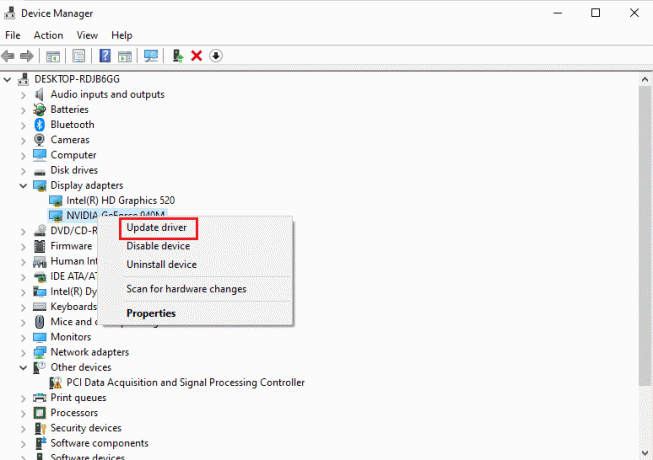
Ayrıca Okuyun: Windows 10'da Origin Hatası 9:0 Nasıl Onarılır
Yöntem 3: Oyunu Onar
Cihazınızdaki Sims 4, video oyunu hatasına neden olan bozuk oyun dosyalarına sahip olabilir. Böyle bir durumda oyunun sorunsuz bir şekilde başlaması için Origin'de oyunu onarmanız gerekir. Aşağıda belirtilen adımları kullanarak Origin yazılımının kendisinde onarabilirsiniz:
1. basın Windows tuşu, tip Menşei ve üzerine tıklayın Açık.
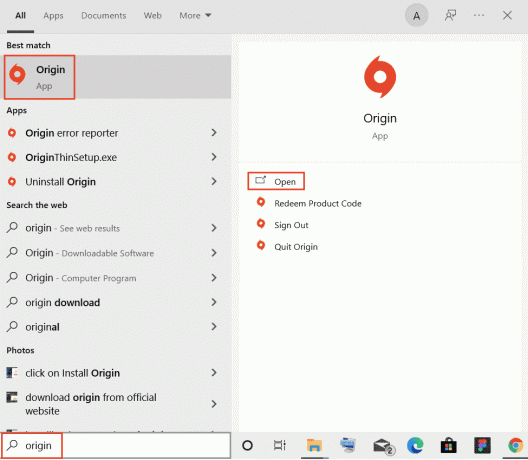
2. Şimdi, tıklayın Oyun Kitaplığım yan panelden.
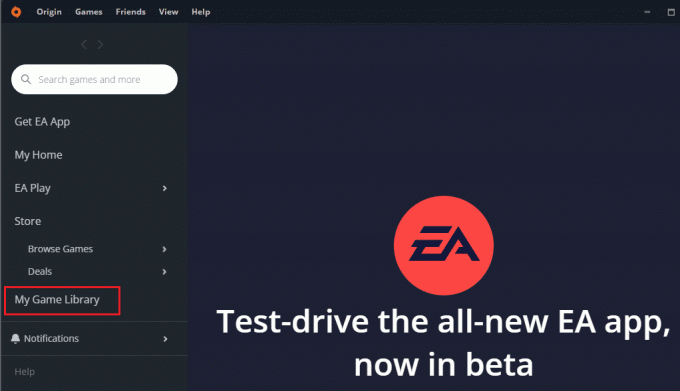
3. Ardından, sağ tıklayın Simler 4 Bir menü açmak için
4. Seçme Onarım Oyunu menüden.
5. Onarım işlemini tamamlamak için ekrandaki talimatları izleyin.
6. Nihayet, tekrar başlat PC'nizi açın ve oyunu tekrar başlatın ve Sims 4 ekran kartını başlatamıyor hatasının çözülüp çözülmediğini kontrol edin.
Yöntem 4: Oyun İçi Menşei Devre Dışı Bırak
Yukarıdaki sebeplerde tartışıldığı gibi, oyun içinde Origin'i etkinleştirebileceğiniz özellik, Sims 4'ün ekran kartı başlatamaması hatasının önde gelen bir nedeni olabilir. Origin, Sims 4'ün oynandığı ana platformlardan biri olduğundan, çeşitli Origin'e erişmek için bu özellik oldukça kullanışlıdır. oyun içindeki servisler, ancak aynı zamanda bir baş belası olabilir ve oyunun gecikmesine veya oyuna müdahale etmesine neden olabilir. başlatmak. Bu nedenle, aşağıdaki adımlar kullanılarak elde edilebilecek bu özelliği devre dışı bırakmak hayati önem taşır:
1. Başlat Menşei sisteminizde uygulama.
2. Ardından, üzerine tıklayın Menşei gösterildiği gibi sol üst köşedeki menü.
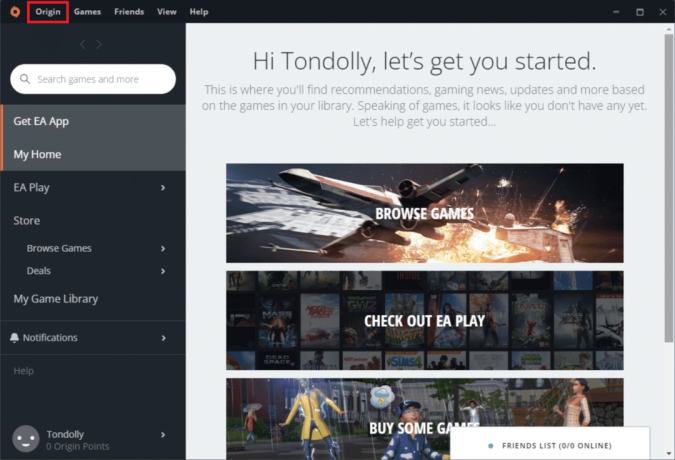
3. Şimdi, seçin Uygulama ayarları seçeneği gösterildiği gibi açılır menüden.

4. İçinde OYUN İÇİ BAŞLANGIÇ sekmesinde, geçişi açın Menşei Etkinleştir Oyunda.

5. Son olarak, tıklayın Kaydetmek değişiklikleri uygulamak için.
Ayrıca Okuyun: Origin Windows 10'da Açılmıyor Nasıl Onarılır
Yöntem 5. Uyumluluk Ayarlarını Değiştirin
Sims 4 oyununu başlatırken ve oynarken ekran kartı hatası veya başka bir sorunla karşılaşmadığınızdan emin olmanın basit bir yolu, oyunu uyumluluk modunda çalıştırmaktır. Bu yöntem, tüm gecikme ve donma sorunları için de hızlı bir düzeltmedir.
Not: Masaüstünüze bir Sims 4 kısayolu ekleyin.
1. üzerine sağ tıklayın Simler 4 masaüstünüzde kısayol ve tıklayın Özellikleri.
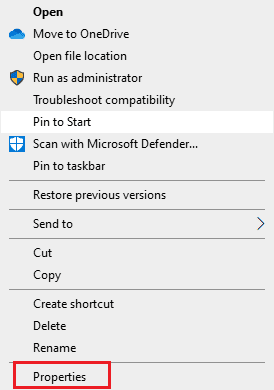
2. Şuraya gidin: uyumluluk sekmesini kontrol edin ve Bu programı uyumluluk modunda çalıştırın. kutu.
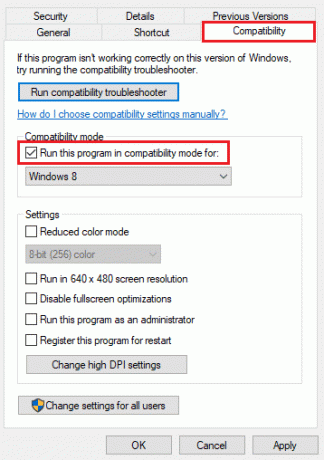
3. Şimdi, seçin işletim sistemi açılır menüden, bu durumda Windows 8'dir.
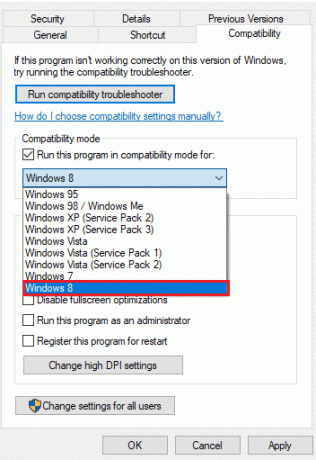
4. Ardından, tıklayın Uygulamak Yapılan değişiklikleri kaydetmek için
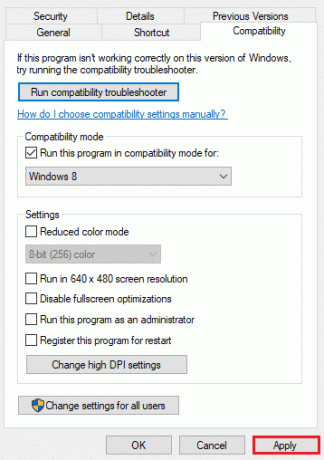
5. Son olarak, seçin TAMAM çıkışa doğru.
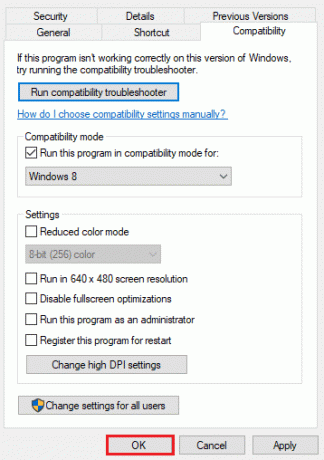
Yöntem 6: Oyunu Pencereli Modda Çalıştırın
Listedeki bir sonraki yöntem, oyunu pencereli modda çalıştırmaktır. Sims 4'te, dahili ayarlardan veya bazı harici faktörlerden dolayı tam ekran modunda çalıştırılamayan sorunla karşılaşmak mümkündür. Pencereli mod böylece oyun oyuncularının Sims 4 ekran kartı hatası olmadan çalıştırmalarına yardımcı olur. Sims 4'ü pencereli modda çalıştırmak için aşağıdaki adımları kullanın:
1. üzerine sağ tıklayın Sims 4 kısayolu masaüstünüzde ve üzerine tıklayın Özellikleri.
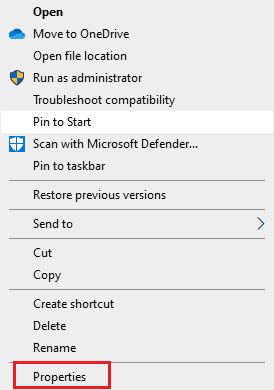
2. Şimdi, aç Kısayol sekmesine tıklayın ve bir -w içinde Hedef çubuk.
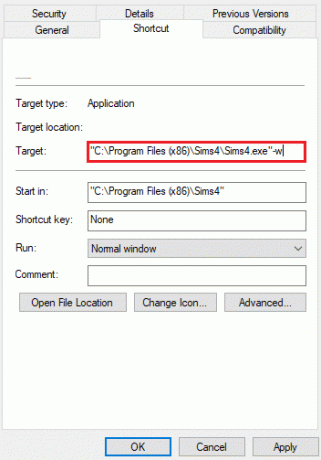
3. Ardından, seçin Uygulamak ve üzerine tıklayın TAMAM.
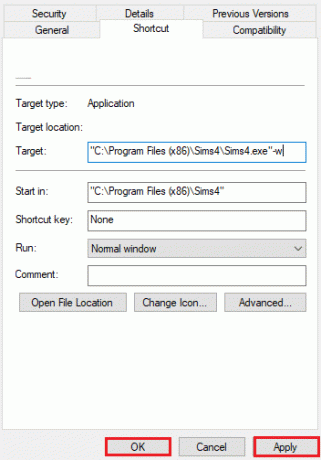
4. Şimdi Sims 4 ekran kartı hatasının çözülüp çözülmediğini görmek için Sims 4'ü tekrar başlatın.
Ayrıca Okuyun:Kaynak Hatası 327683:0 Nasıl Onarılır
Yöntem 7: Modları Devre Dışı Bırak
Modlar, harika içerik ekleyerek Sims 4'teki oyun deneyimini geliştirmeye yardımcı olur. Modlar, kullanıcının genellikle mevcut olmayan oyunun özelliklerine erişmesine yardımcı olur. Ancak bazen modlar oyun için sorun yaratabilir, bunlardan biri ekran kartı hatasıdır, bu nedenle modları devre dışı bırakmak böyle bir durumda en iyi seçimdir.
1. Açık Dosya Gezgini basarak sisteminizde Windows + Eanahtarlar bir arada.
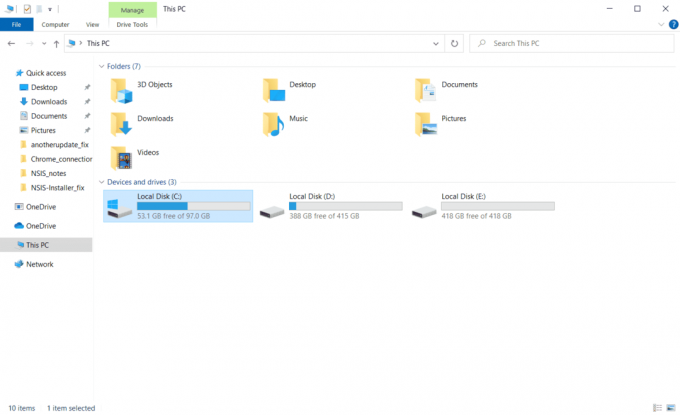
2. bulun Sims 4 kurulum klasörü.
3. Açın ve arayın Simler 4modlar klasörü.
4. seçin modlar klasörü ve tıklayın Düğmeye git.
5. Seçme masaüstü içinde Taşınmak Aşağıya doğru açılan menü.
6. Şimdi, bilgisayarı yeniden başlat ve oyunu başlatarak hatayı kontrol edin. Sorunla hala karşılaşıyorsanız, sonraki yöntemi deneyin.

Yöntem 8: Grafik Kartı Ayarlarını Değiştirin
Karşılaştığımız son yöntem, ekran kartı sorununu çözmek için grafik kartınız için bir oyun profili oluşturmaktır. Oyun deneyiminizi geliştirmek ve oyunu hatasız çalıştırabilmek için oyununuzun ekran kartı üzerinde çalıştığından emin olmalısınız. Bu, bir grafik çipine ve ayrılmış bir belleğe sahip bir grafik kartına sahip PC kullanıcılarına tabidir. Aşağıdaki adımlar GPU'nuz için yüksek performanslı bir oyun profili oluşturmanıza yardımcı olacaktır:
1. I vur Windows tuşu, tip NVIDIA Kontrol Paneli ve üzerine tıklayın Açık.

2. Şimdi, tıklayın 3D ayarlarını yönet yan menüden.
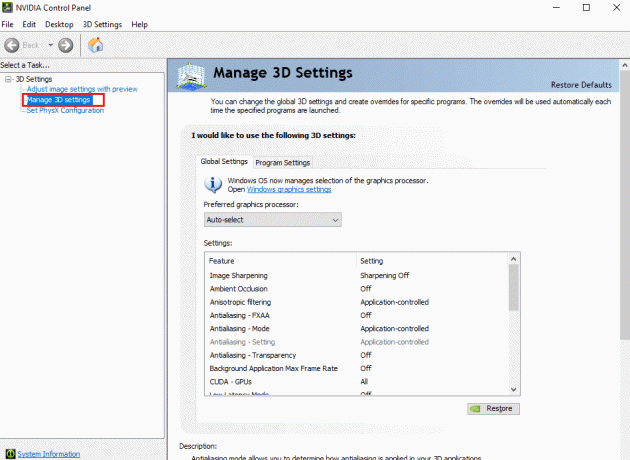
3. Tıkla Program Ayarları sekme.

4. Ardından, üzerine tıklayın Ekle ve yürütülebilir dosyayı seçin Simler 4.

5. Şimdi, altında Bu program için ayarları belirtin bölümünü bulun ve tıklayın Güç yönetimi modu.
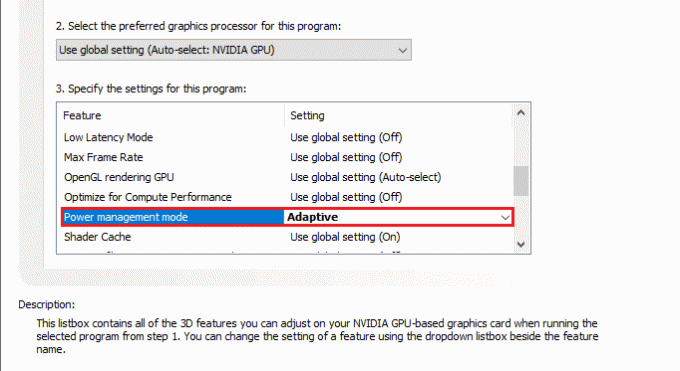
6. ayarla Maksimum performansı tercih edin seçenek.
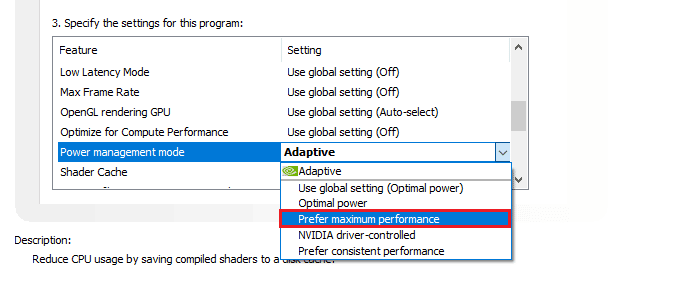
7. Tıklamak Uygulamak Yapılan değişiklikleri kaydetmek için
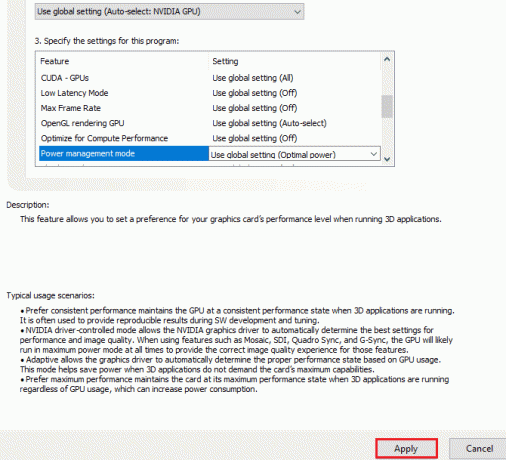
Ayrıca Okuyun:Windows 10'da Eksik NVIDIA Kontrol Panelini Düzeltin
Yöntem 9: Origin'i Yeniden Yükleyin
Hiçbir şey size uymuyorsa ve hala ekran kartı sorununu başlatamayan Sims 4 ile mücadele ediyorsanız, Origin'i yeniden yüklemek yardımcı olabilir. Bazen, bozuk Origin kurulumu oyunların çalışmasına ve başlatılmasına engel olabilir. Bu nedenle, oturum açma bilgilerinizi kaydedin, Sims 4 klasörünü başka bir konuma kopyalayın ve yeniden yüklemek için uygulamayı kaldırın. Uygulama kaldırıldıktan sonra, aşağıda verilen adımları izleyin:
1. I vur Windows tuşu, tip Kontrol Paneli ve üzerine tıklayın Açık.

2. Ayarlamak Görüntüle > Kategori, ardından üzerine tıklayın Programı kaldır altında programlar menü gösterildiği gibi
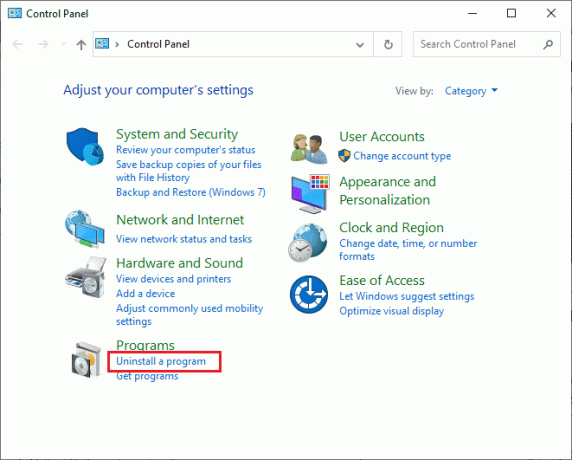
3. Şimdi, seçin Menşei listeden ve tıklayın Kaldır gosterildigi gibi.
4. Tekrar tıklayın Kaldır onaylamak.
5. Şimdi, tıklayın Kaldır düğmesindeki Köken Kaldırma sihirbaz.

6. Bekle Origin Kaldırma işlemi tamamlanacak.
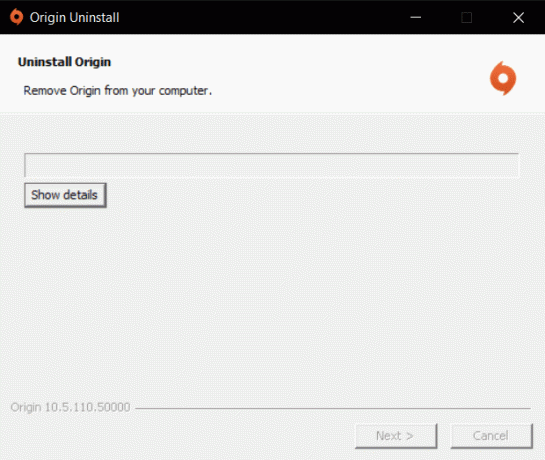
7. Son olarak, tıklayın Bitiş Uygulamayı cihazınızdan kaldırmak için tekrar başlat senin bilgisayarın.
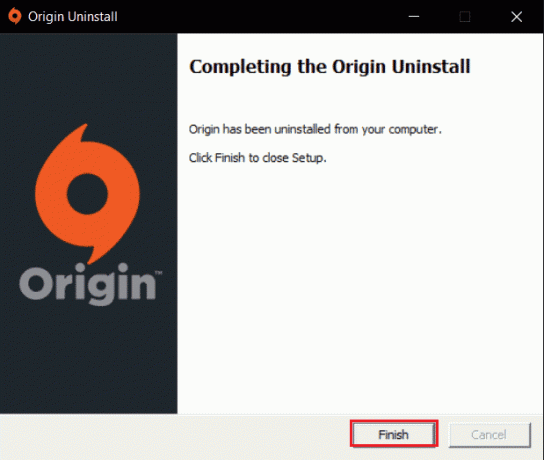
8. Origin'i buradan indirin resmi internet sitesi üzerine tıklayarak Windows için indirin gösterildiği gibi düğmesine basın.

9. İndirmenin tamamlanmasını bekleyin ve indirilmiş dosya üzerine çift tıklayarak.
10. İşte, tıklayın Origin'i Yükle Tasvir edildiği gibi.

11. seçin Kurulum yeri… ve ihtiyacınıza göre diğer seçenekleri değiştirin.
12. Ardından, kontrol edin Son Kullanıcı Lisans Sözleşmesi kabul etmek ve üzerine tıklayın Devam et aşağıda gösterildiği gibi.
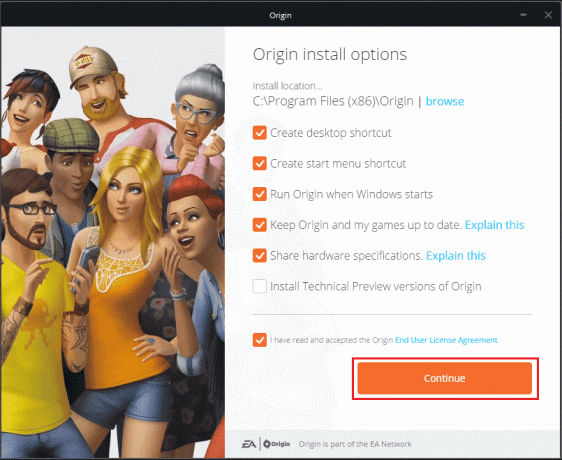
13. bu En son sürüm nın-nin Menşei gösterildiği gibi kurulacaktır.
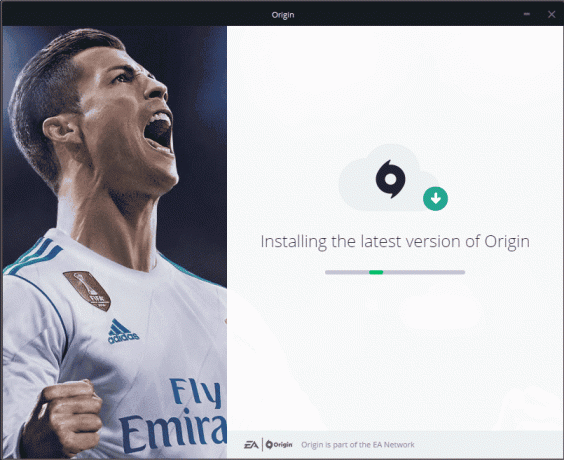
Şimdi uygulamayı yenileyin ve oyunu algıladıktan sonra, hata sorununun çözülüp çözülmediğini kontrol etmek için başlatın.
Önerilen:
- Facebook'ta Doğum Günlerine Ne Oldu?
- Windows 10 PC'de PUBG Ses Sorununu Düzeltin
- Minecraft'ta Kamp Ateşi Nasıl Söndürülür
- Windows 10'da Valorant Grafik Sürücüsünün Çökmesini Düzeltme
Rehberimizin sorunu çözmede size tam olarak yardımcı olduğunu umuyoruz. Sims 4 ekran kartını başlatamıyor hata. Aşağıdaki yorumlar bölümünde, yöntemlerden hangisinin size en çok yardımcı olduğunu bize bildirin. Ayrıca okumamız için sorularınızı veya değerli önerilerinizi de gönderebilirsiniz.



